Photoshop技巧教程:深度解析蒙版应用
Photoshop图层蒙版技巧与应用分享
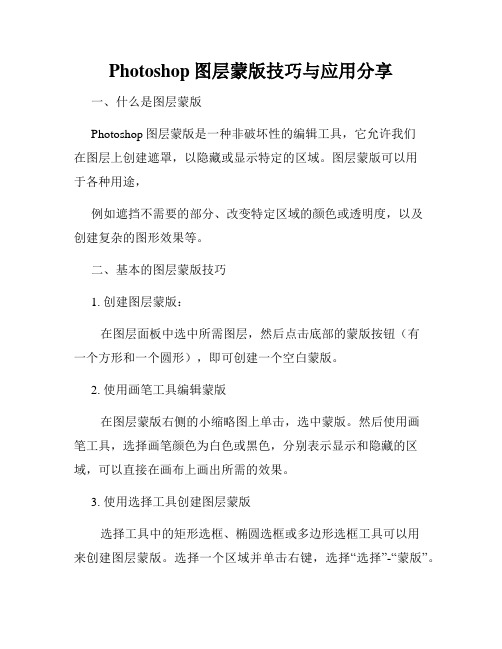
Photoshop图层蒙版技巧与应用分享一、什么是图层蒙版Photoshop图层蒙版是一种非破坏性的编辑工具,它允许我们在图层上创建遮罩,以隐藏或显示特定的区域。
图层蒙版可以用于各种用途,例如遮挡不需要的部分、改变特定区域的颜色或透明度,以及创建复杂的图形效果等。
二、基本的图层蒙版技巧1. 创建图层蒙版:在图层面板中选中所需图层,然后点击底部的蒙版按钮(有一个方形和一个圆形),即可创建一个空白蒙版。
2. 使用画笔工具编辑蒙版在图层蒙版右侧的小缩略图上单击,选中蒙版。
然后使用画笔工具,选择画笔颜色为白色或黑色,分别表示显示和隐藏的区域,可以直接在画布上画出所需的效果。
3. 使用选择工具创建图层蒙版选择工具中的矩形选框、椭圆选框或多边形选框工具可以用来创建图层蒙版。
选择一个区域并单击右键,选择“选择”-“蒙版”。
4. 使用渐变工具创建渐变蒙版选择渐变工具,然后在蒙版上使用该工具绘制渐变。
你可以选择线性、放射状或角度渐变,通过控制渐变的起止颜色和位置,可以实现各种独特的效果。
5. 组合图层和蒙版利用图层组合和蒙版可以实现更复杂的图像效果。
你可以在图层组上添加蒙版,以实现多个图层之间的叠加和交叉效果。
三、高级的图层蒙版技巧1. 利用通道创建精确蒙版在通道面板中,选取适合的通道作为蒙版,然后使用图像调整工具调整其亮度和对比度,以便更准确地定义蒙版的边缘。
2. 使用图层蒙版制作特殊效果图层蒙版也可以用于制作一些特殊效果,例如将照片转换为黑白或选择性着色效果。
通过使用黑色和白色画笔绘制蒙版,可以在特定区域显示或隐藏颜色。
3. 利用图层蒙版调整图像透明度创建一个图层,将其放在原图层上方,然后在新图层上添加蒙版。
通过选择黑色或白色的画笔,可以控制新图层的透明度,从而实现图像的局部透明效果。
四、图层蒙版的实际应用1. 照片修饰利用图层蒙版,我们可以在修饰照片时更加精确地删除或添加特定的区域,如去除背景干扰、调整人物肤色或删去不需要的细节。
PS详细解析图层蒙版的应用
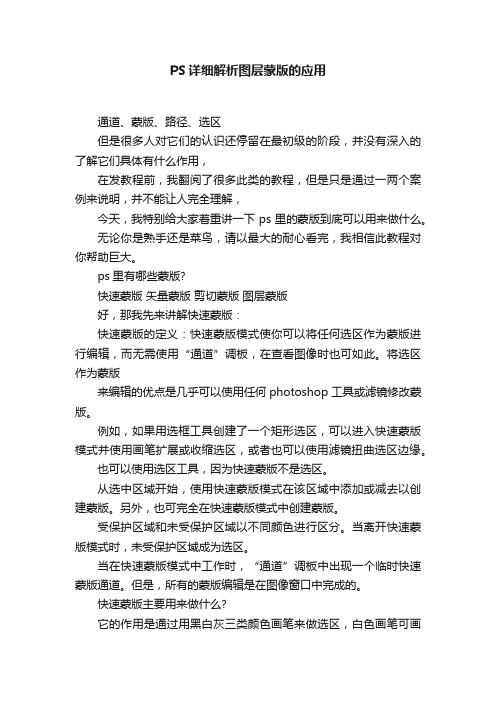
PS详细解析图层蒙版的应用通道、蒙版、路径、选区但是很多人对它们的认识还停留在最初级的阶段,并没有深入的了解它们具体有什么作用,在发教程前,我翻阅了很多此类的教程,但是只是通过一两个案例来说明,并不能让人完全理解,今天,我特别给大家着重讲一下ps里的蒙版到底可以用来做什么。
无论你是熟手还是菜鸟,请以最大的耐心看完,我相信此教程对你帮助巨大。
ps里有哪些蒙版?快速蒙版矢量蒙版剪切蒙版图层蒙版好,那我先来讲解快速蒙版:快速蒙版的定义:快速蒙版模式使你可以将任何选区作为蒙版进行编辑,而无需使用“通道”调板,在查看图像时也可如此。
将选区作为蒙版来编辑的优点是几乎可以使用任何photoshop 工具或滤镜修改蒙版。
例如,如果用选框工具创建了一个矩形选区,可以进入快速蒙版模式并使用画笔扩展或收缩选区,或者也可以使用滤镜扭曲选区边缘。
也可以使用选区工具,因为快速蒙版不是选区。
从选中区域开始,使用快速蒙版模式在该区域中添加或减去以创建蒙版。
另外,也可完全在快速蒙版模式中创建蒙版。
受保护区域和未受保护区域以不同颜色进行区分。
当离开快速蒙版模式时,未受保护区域成为选区。
当在快速蒙版模式中工作时,“通道”调板中出现一个临时快速蒙版通道。
但是,所有的蒙版编辑是在图像窗口中完成的。
快速蒙版主要用来做什么?它的作用是通过用黑白灰三类颜色画笔来做选区,白色画笔可画出被选择区域,黑色画笔可画出不被选择区域,灰色画笔画出半透明选择区域。
画笔进行画出线条或区域,然后再按q,得到的是选区和一个临时通道,我们可以在选区进行填充或修改图片和调色等,当然还有扣图。
打开素材图片,我们现在来用快速蒙版来扣一个荷花:FEVTE编注:更多PS教程讨论交流和PS作品请到论坛PS交流区,地址:/forum-51-1.html按快捷键q进入快速蒙版状态:使用黑色画笔工具在荷花上涂抹:细心涂抹到红色完全覆盖了我们要扣出的对象后,按q退出编辑:然后按删除键,删除背景:荷花成功扣出!我说了,既然快速蒙版既是选区又是临时通道,那么我们还可以做什么?当然是滤镜渲染!你们还记得我在教程版发过一篇通道制作边框的教程吗?和那个的道理是完全一样的!首先用选区画出要保留的部分:按q进入快速蒙版编辑状态:执行滤镜画笔描边:喷溅,这里只是举例,你不一定要喷溅效果,可以试试其他艺术效果按q退出快速蒙版编辑状态,反选后,把选区外的部分删除:背景透明还是不透明由你决定。
Photoshop图像处理中的蒙版操作详解
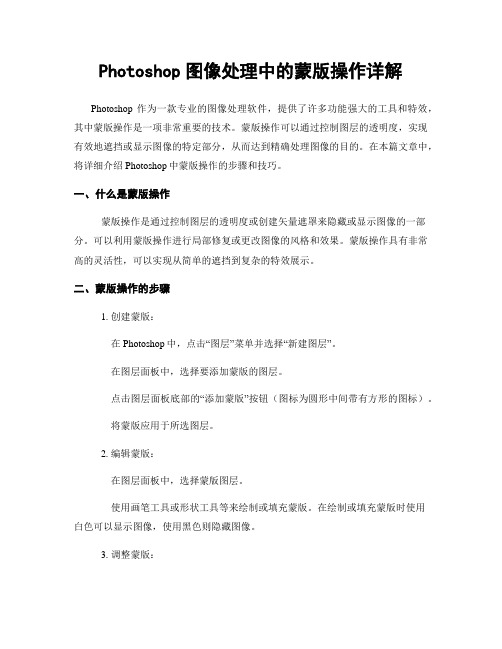
Photoshop图像处理中的蒙版操作详解Photoshop作为一款专业的图像处理软件,提供了许多功能强大的工具和特效,其中蒙版操作是一项非常重要的技术。
蒙版操作可以通过控制图层的透明度,实现有效地遮挡或显示图像的特定部分,从而达到精确处理图像的目的。
在本篇文章中,将详细介绍Photoshop中蒙版操作的步骤和技巧。
一、什么是蒙版操作蒙版操作是通过控制图层的透明度或创建矢量遮罩来隐藏或显示图像的一部分。
可以利用蒙版操作进行局部修复或更改图像的风格和效果。
蒙版操作具有非常高的灵活性,可以实现从简单的遮挡到复杂的特效展示。
二、蒙版操作的步骤1. 创建蒙版:在Photoshop中,点击“图层”菜单并选择“新建图层”。
在图层面板中,选择要添加蒙版的图层。
点击图层面板底部的“添加蒙版”按钮(图标为圆形中间带有方形的图标)。
将蒙版应用于所选图层。
2. 编辑蒙版:在图层面板中,选择蒙版图层。
使用画笔工具或形状工具等来绘制或填充蒙版。
在绘制或填充蒙版时使用白色可以显示图像,使用黑色则隐藏图像。
3. 调整蒙版:选择蒙版图层,并使用编辑工具,如选择工具、移动工具或变换工具来调整蒙版的位置、大小或形状。
使用透明度工具来调整蒙版的透明度,以达到更细致的效果。
4. 删除蒙版:在图层面板中,右键单击蒙版图层并选择“删除蒙版”。
三、常用的蒙版技巧1. 使用透明度渐变:在蒙版中使用渐变工具来实现渐变透明度的效果,使图像渐变显示或隐藏。
2. 利用选区和填充:在蒙版前,使用选区工具选择要隐藏或显示的区域,然后使用填充工具填充选区,以实现局部遮挡或显示的效果。
3. 添加多个蒙版:对于复杂的图像处理需求,可以在同一图层上添加多个蒙版,通过调整不同蒙版的透明度和位置,实现更精确的操作和效果。
4. 使用图层样式:在图层样式选项中,选择“蒙版映射到图层”,可以使用图层样式中的阴影、浮雕等效果对蒙版进行进一步的修饰和处理。
四、蒙版操作的应用场景1. 风景照片的调整:使用蒙版操作来调整风景照片的亮度、对比度、色彩等参数,使得照片更加完美。
PS软件中的蒙版功能是如何操作的

PS软件中的蒙版功能是如何操作的在图像处理领域,Adobe Photoshop(简称 PS)无疑是一款强大的工具,而其中的蒙版功能更是为我们的创作提供了极大的灵活性和精准度。
蒙版就像是给图像蒙上了一层神秘的面纱,让我们可以有选择地显示或隐藏某些部分,从而实现各种奇妙的效果。
接下来,就让我们一起深入探索 PS 软件中蒙版功能的操作方法。
首先,我们来了解一下蒙版的基本概念。
蒙版简单来说,就是一种用于控制图像显示和隐藏的工具。
在 PS 中,主要有两种常见的蒙版类型:图层蒙版和剪贴蒙版。
图层蒙版是最为常用的一种。
当我们为一个图层添加图层蒙版时,白色区域表示显示该图层的内容,黑色区域表示隐藏该图层的内容,而灰色区域则是半透明效果,灰度值不同,透明度也不同。
要创建一个图层蒙版,我们先选中需要添加蒙版的图层,然后在图层面板下方点击“添加图层蒙版”按钮。
此时,会在该图层右侧出现一个白色的蒙版缩略图。
接下来,我们可以使用各种绘图工具,如画笔工具、渐变工具等,在蒙版上进行绘制。
比如,如果我们想要隐藏图像的一部分,就可以选择黑色画笔在蒙版上涂抹相应的区域;如果想要实现渐隐的效果,就可以使用渐变工具在蒙版上拉出渐变。
画笔工具在蒙版操作中非常实用。
我们可以通过调整画笔的大小、硬度、流量等参数来控制涂抹的效果。
硬度决定了画笔边缘的柔和程度,流量则影响着颜色的填充速度。
再来说说渐变工具。
它能让我们在蒙版上创建出平滑的过渡效果。
例如,从白色到黑色的渐变可以使图像从完全显示到完全隐藏,实现一种柔和的过渡。
除了手动绘制,我们还可以通过选区来创建蒙版。
先在图像上创建一个选区,然后点击“添加图层蒙版”按钮,此时蒙版会根据选区自动生成,选区内为白色显示,选区外为黑色隐藏。
剪贴蒙版则是另一种有趣的蒙版形式。
它是基于一个形状图层来控制其上方多个图层的显示范围。
比如说,我们有一个形状图层(如圆形)和一个图片图层,将图片图层置于形状图层上方,然后右键点击图片图层,选择“创建剪贴蒙版”,此时图片就只会在形状范围内显示。
ps中蒙版的主要作用及原理
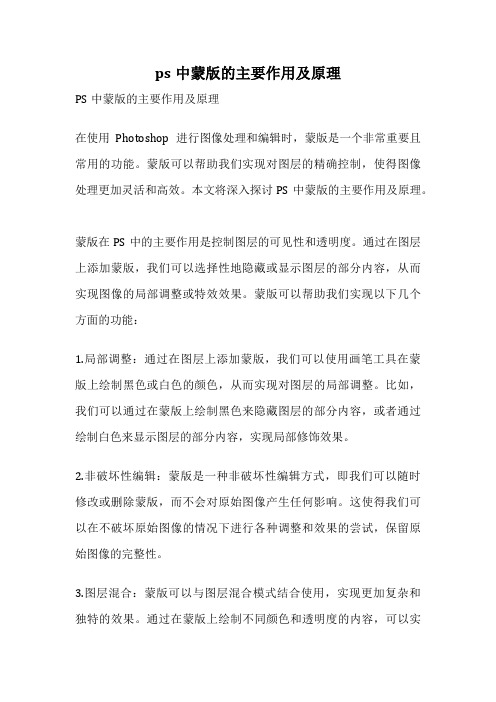
ps中蒙版的主要作用及原理PS中蒙版的主要作用及原理在使用Photoshop进行图像处理和编辑时,蒙版是一个非常重要且常用的功能。
蒙版可以帮助我们实现对图层的精确控制,使得图像处理更加灵活和高效。
本文将深入探讨PS中蒙版的主要作用及原理。
蒙版在PS中的主要作用是控制图层的可见性和透明度。
通过在图层上添加蒙版,我们可以选择性地隐藏或显示图层的部分内容,从而实现图像的局部调整或特效效果。
蒙版可以帮助我们实现以下几个方面的功能:1.局部调整:通过在图层上添加蒙版,我们可以使用画笔工具在蒙版上绘制黑色或白色的颜色,从而实现对图层的局部调整。
比如,我们可以通过在蒙版上绘制黑色来隐藏图层的部分内容,或者通过绘制白色来显示图层的部分内容,实现局部修饰效果。
2.非破坏性编辑:蒙版是一种非破坏性编辑方式,即我们可以随时修改或删除蒙版,而不会对原始图像产生任何影响。
这使得我们可以在不破坏原始图像的情况下进行各种调整和效果的尝试,保留原始图像的完整性。
3.图层混合:蒙版可以与图层混合模式结合使用,实现更加复杂和独特的效果。
通过在蒙版上绘制不同颜色和透明度的内容,可以实现各种图层混合效果,如叠加、柔光、颜色加深等。
蒙版的原理蒙版的原理其实很简单,它基于灰度值的不同来控制图层的可见性和透明度。
在PS中,蒙版是一个与图层关联的独立通道,黑色代表隐藏,白色代表显示,灰色代表不透明度的不同程度。
当我们在蒙版上绘制黑色时,相应位置的图层内容就会隐藏起来,变得透明;而当我们绘制白色时,相应位置的图层内容就会显示出来,变得不透明。
通过在蒙版上绘制不同灰度值的内容,可以实现图层的不同透明度,从而实现各种特殊效果和调整。
我们还可以利用PS中的蒙版选项,如渐变蒙版、图层蒙版、矢量蒙版等,来进一步扩展蒙版的应用范围,实现更加丰富和复杂的效果。
总结蒙版是PS中非常重要且灵活的功能,它可以帮助我们实现对图层的精确控制和局部调整,实现各种特殊效果和非破坏性编辑。
ps中蒙版的详细用法
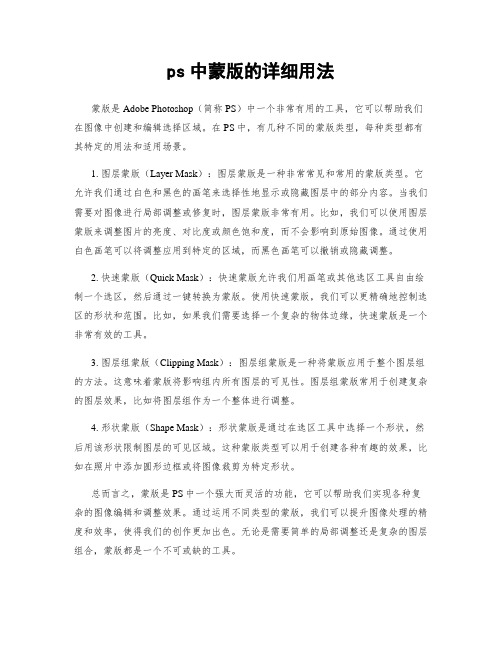
ps中蒙版的详细用法蒙版是Adobe Photoshop(简称PS)中一个非常有用的工具,它可以帮助我们在图像中创建和编辑选择区域。
在PS中,有几种不同的蒙版类型,每种类型都有其特定的用法和适用场景。
1. 图层蒙版(Layer Mask):图层蒙版是一种非常常见和常用的蒙版类型。
它允许我们通过白色和黑色的画笔来选择性地显示或隐藏图层中的部分内容。
当我们需要对图像进行局部调整或修复时,图层蒙版非常有用。
比如,我们可以使用图层蒙版来调整图片的亮度、对比度或颜色饱和度,而不会影响到原始图像。
通过使用白色画笔可以将调整应用到特定的区域,而黑色画笔可以撤销或隐藏调整。
2. 快速蒙版(Quick Mask):快速蒙版允许我们用画笔或其他选区工具自由绘制一个选区,然后通过一键转换为蒙版。
使用快速蒙版,我们可以更精确地控制选区的形状和范围。
比如,如果我们需要选择一个复杂的物体边缘,快速蒙版是一个非常有效的工具。
3. 图层组蒙版(Clipping Mask):图层组蒙版是一种将蒙版应用于整个图层组的方法。
这意味着蒙版将影响组内所有图层的可见性。
图层组蒙版常用于创建复杂的图层效果,比如将图层组作为一个整体进行调整。
4. 形状蒙版(Shape Mask):形状蒙版是通过在选区工具中选择一个形状,然后用该形状限制图层的可见区域。
这种蒙版类型可以用于创建各种有趣的效果,比如在照片中添加圆形边框或将图像裁剪为特定形状。
总而言之,蒙版是PS中一个强大而灵活的功能,它可以帮助我们实现各种复杂的图像编辑和调整效果。
通过运用不同类型的蒙版,我们可以提升图像处理的精度和效率,使得我们的创作更加出色。
无论是需要简单的局部调整还是复杂的图层组合,蒙版都是一个不可或缺的工具。
PS中蒙版的作用解析汇总(共5篇)
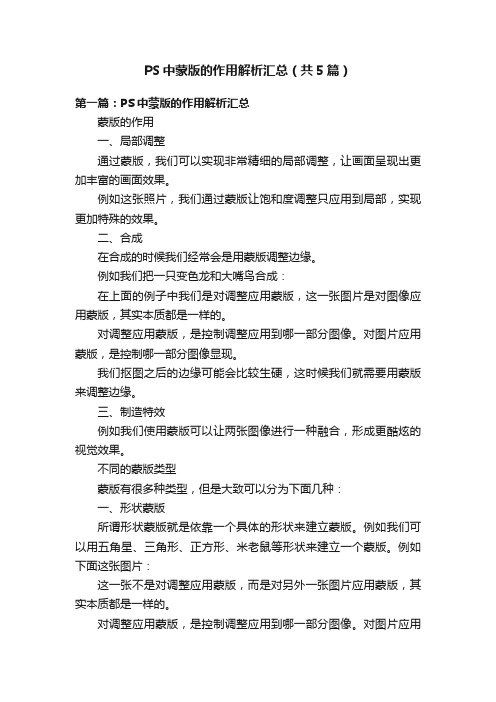
PS中蒙版的作用解析汇总(共5篇)第一篇:PS中蒙版的作用解析汇总蒙版的作用一、局部调整通过蒙版,我们可以实现非常精细的局部调整,让画面呈现出更加丰富的画面效果。
例如这张照片,我们通过蒙版让饱和度调整只应用到局部,实现更加特殊的效果。
二、合成在合成的时候我们经常会是用蒙版调整边缘。
例如我们把一只变色龙和大嘴鸟合成:在上面的例子中我们是对调整应用蒙版,这一张图片是对图像应用蒙版,其实本质都是一样的。
对调整应用蒙版,是控制调整应用到哪一部分图像。
对图片应用蒙版,是控制哪一部分图像显现。
我们抠图之后的边缘可能会比较生硬,这时候我们就需要用蒙版来调整边缘。
三、制造特效例如我们使用蒙版可以让两张图像进行一种融合,形成更酷炫的视觉效果。
不同的蒙版类型蒙版有很多种类型,但是大致可以分为下面几种:一、形状蒙版所谓形状蒙版就是依靠一个具体的形状来建立蒙版。
例如我们可以用五角星、三角形、正方形、米老鼠等形状来建立一个蒙版。
例如下面这张图片:这一张不是对调整应用蒙版,而是对另外一张图片应用蒙版,其实本质都是一样的。
对调整应用蒙版,是控制调整应用到哪一部分图像。
对图片应用蒙版,是控制哪一部分图像显现。
例如这张图片,我们对花朵这个图像应用蒙版,中间黑色的部分会显示下一个图像“车流”,白色的会显示本层图像“花朵”。
形状蒙版的优势就是形状可以自定义,边缘很清晰,使用比较简单。
缺点就是不灵活,对于某些定制程度比较高的效果,形状蒙版就很难做到了。
二、渐变蒙版所谓渐变蒙版,其实就是蒙版是一个渐变。
它的效果是这样的:它的图层是这样的:前面我们提到过,在PS里面是用纯黑色表示不应用调整,纯白色表示应用调整,灰色表示部分应用调整。
所以说左上角是黑色,就会完全显示下一个图层的图像,中间是渐变的灰色,所以会两个图层都有显示,呈现出一种混合的状态,右下角是白色,会完全显示本图层的图像。
渐变蒙版的优势就是画面的混合效果很好,过渡很自然,缺点就是适用范围有限。
Photoshop的图层蒙版功能及应用技巧
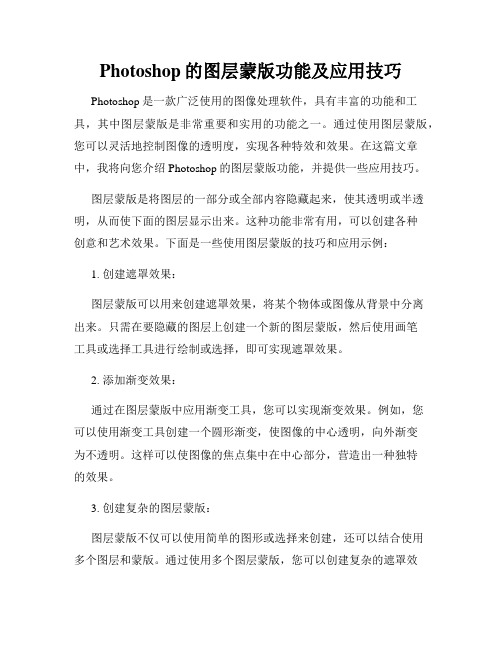
Photoshop的图层蒙版功能及应用技巧Photoshop是一款广泛使用的图像处理软件,具有丰富的功能和工具,其中图层蒙版是非常重要和实用的功能之一。
通过使用图层蒙版,您可以灵活地控制图像的透明度,实现各种特效和效果。
在这篇文章中,我将向您介绍Photoshop的图层蒙版功能,并提供一些应用技巧。
图层蒙版是将图层的一部分或全部内容隐藏起来,使其透明或半透明,从而使下面的图层显示出来。
这种功能非常有用,可以创建各种创意和艺术效果。
下面是一些使用图层蒙版的技巧和应用示例:1. 创建遮罩效果:图层蒙版可以用来创建遮罩效果,将某个物体或图像从背景中分离出来。
只需在要隐藏的图层上创建一个新的图层蒙版,然后使用画笔工具或选择工具进行绘制或选择,即可实现遮罩效果。
2. 添加渐变效果:通过在图层蒙版中应用渐变工具,您可以实现渐变效果。
例如,您可以使用渐变工具创建一个圆形渐变,使图像的中心透明,向外渐变为不透明。
这样可以使图像的焦点集中在中心部分,营造出一种独特的效果。
3. 创建复杂的图层蒙版:图层蒙版不仅可以使用简单的图形或选择来创建,还可以结合使用多个图层和蒙版。
通过使用多个图层蒙版,您可以创建复杂的遮罩效果,实现更高级的图层控制。
该技巧在合成多个图像或图层时非常有用。
4. 使用图层样式:在图层蒙版上应用图层样式可以实现更多的特效和效果。
例如,您可以在图层蒙版上应用阴影、投影或外发光效果,从而使图像更加生动和立体。
这个技巧可以增强您的设计和编辑的视觉效果。
5. 修改图层蒙版:如果您需要对已创建的图层蒙版进行修改,可以通过选中该图层并选择“编辑蒙版”来进行调整。
您可以使用画笔工具绘制更多的区域,或使用橡皮擦工具擦除部分区域。
这个技巧非常有用,可以进行精细的调整和修改。
在使用图层蒙版时,还有一些技巧和注意事项需要了解:1. 可以使用不同的图层模式来改变图层蒙版的外观。
例如,可以将图层蒙版的模式设置为“正片叠底”,以创建叠加效果。
- 1、下载文档前请自行甄别文档内容的完整性,平台不提供额外的编辑、内容补充、找答案等附加服务。
- 2、"仅部分预览"的文档,不可在线预览部分如存在完整性等问题,可反馈申请退款(可完整预览的文档不适用该条件!)。
- 3、如文档侵犯您的权益,请联系客服反馈,我们会尽快为您处理(人工客服工作时间:9:00-18:30)。
Photoshop技巧教程:深度解析蒙版应用大家都知道:ps四大核心技术是什么:通道、蒙版、路径、选区但是很多人对它们的认识还停留在最初级的阶段,并没有深入的了解它们具体有什么作用,在发教程前,我翻阅了很多此类的教程,但是只是通过一两个案例来说明,并不能让人完全理解,今天,我特别给大家着重讲一下ps里的蒙版到底可以用来做什么。
无论你是熟手还是菜鸟,请以最大的耐心看完,我相信此教程对你帮助巨大。
ps里有哪些蒙版?快速蒙版矢量蒙版剪切蒙版图层蒙版好,那我先来讲解快速蒙版:快速蒙版的定义:快速蒙版模式使你可以将任何选区作为蒙版进行编辑,而无需使用“通道”调板,在查看图像时也可如此。
将选区作为蒙版来编辑的优点是几乎可以使用任何photoshop 工具或滤镜修改蒙版。
例如,如果用选框工具创建了一个矩形选区,可以进入快速蒙版模式并使用画笔扩展或收缩选区,或者也可以使用滤镜扭曲选区边缘。
也可以使用选区工具,因为快速蒙版不是选区。
从选中区域开始,使用快速蒙版模式在该区域中添加或减去以创建蒙版。
另外,也可完全在快速蒙版模式中创建蒙版。
受保护区域和未受保护区域以不同颜色进行区分。
当离开快速蒙版模式时,未受保护区域成为选区。
当在快速蒙版模式中工作时,“通道”调板中出现一个临时快速蒙版通道。
但是,所有的蒙版编辑是在图像窗口中完成的。
快速蒙版主要用来做什么?它的作用是通过用黑白灰三类颜色画笔来做选区,白色画笔可画出被选择区域,黑色画笔可画出不被选择区域,灰色画笔画出半透明选择区域。
画笔进行画出线条或区域,然后再按q,得到的是选区和一个临时通道,我们可以在选区进行填充或修改图片和调色等,当然还有扣图。
打开素材图片,我们现在来用快速蒙版来扣一个荷花:按快捷键q进入快速蒙版状态:使用黑色画笔工具在荷花上涂抹:细心涂抹到红色完全覆盖了我们要扣出的对象后,按q退出编辑:然后按删除键,删除背景:荷花成功扣出!我说了,既然快速蒙版既是选区又是临时通道,那么我们还可以做什么?当然是滤镜渲染!你们还记得我在教程版发过一篇通道制作边框的教程吗?和那个的道理是完全一样的!首先用选区画出要保留的部分:按q进入快速蒙版编辑状态:执行滤镜——画笔描边:喷溅,这里只是举例,你不一定要喷溅效果,可以试试其他艺术效果按q退出快速蒙版编辑状态,反选后,把选区外的部分删除:背景透明还是不透明由你决定。
注:快速蒙版,主要是快速处理当前选区,不会生成相应附加图层(象征性在画板上用颜色区分),简单快捷。
不过你要是用快速蒙版来抠图的话,我还找真的不推荐。
不过对于一些大体的选取调整,还是不错的,比如快速蒙版后用来调整局部亮度或者色调等。
讲完了快速蒙版,我们开始讲矢量蒙版了。
矢量蒙版的定义:矢量蒙板:顾名思义,就是可以任意放大或缩小的蒙板。
矢量:简单地说,就是不会因放大或缩小操作而影响清晰度的图像。
一般的位图包含的像素点在放大或缩小到一定程度时会失真,而矢量图的清晰度不受这种操作的影响。
蒙板:可以对图像实现部分遮罩的一种图片,遮罩效果可以通过具体的软件设定,就是相当于用一张掏出形状的图板蒙在被遮罩的图片上面。
矢量蒙版主要用来做什么?矢量蒙版是通过形状控制图像显示区域的,它仅能作用于当前图层。
矢量蒙版中创建的形状是矢量图,可以使用钢笔工具和形状工具对图形进行编辑修改,从而改变蒙版的遮罩区域,也可以对它任意缩放而不必担心产生锯齿。
打开素材图片,我继续用刚才的荷花来做矢量蒙版来做示范:用钢笔工具勾勒出荷花的形状(矢量蒙版自然是跟形状和钢笔这样的矢量工具有关的)按f2使路径粘贴到剪切板,这个时候路径没见了,不用着急,再按alt+l+v+r快捷键为图层添加矢量蒙版:点击矢量蒙版,按ctrl+v,我们看到路径被粘贴到矢量蒙版中了:是不是发现其实我们要的是荷花,可是荷花没有显示出来?不要紧:这里有四个按钮供你选择,你可以自由选择需要显示哪一部分。
你是不是要问,这个矢量蒙版有什么稀奇嘛!不就是把图片抠出来嘛!我直接用钢笔工具不就得了!那么麻烦!错!钢笔工具和快速蒙版工具你扣是扣出来了,但是你的原图受损了,而矢量蒙版可以保证原图不受损,并且可以随时用钢笔工具修改形状:并且形状无论拉大多少,都不会失真:它可以随意调整形状:无论你想加个浮雕啊,外发光啊,什么效果都丝毫不影响矢量形状的变化:矢量蒙版还可以用来做什么?当然不只是用来抠图的,还可以用来做字体设计:新建一个画布:ctrl+',显示网格。
按alt+l+v+r快捷键为图层添加矢量蒙版:前景色决定你矢量形状的颜色,颜色自选把笔画合理摆放到自己喜欢的位置(这是做字的教程,偶就不在这里献丑了,呵呵)再用圆形减去不需要的地方:去掉网格后,一个矢量的文字就出来了(做字技术有待提高,望高手见谅)这里只是示范:每一个形状都是独立并且可以用钢笔工具任意修改的,完全矢量,不存在失真问题!那些苦于不会cdr的童鞋,也可以用ps做字体设计了(当然最专业的工具最好还是用cdr)讲完了矢量蒙版,我们开始讲剪切蒙版。
剪切蒙版的定义:剪切蒙版和被蒙版的对象起初被称为剪切组合,并在“图层”调板中用虚线标出。
你可以从包含两个或多个对象的选区,或从一个组或图层中的所有对象来建立剪切组合。
可以使用上面图层的内容来蒙盖它下面的图层。
底部或基底图层的透明像素蒙盖它上面的图层(属于剪贴蒙版)的内容。
例如,一个图层上可能有某个形状,上层图层上可能有纹理,而最上面的图层上可能有一些文本。
如果将这三个图层都定义为剪贴蒙版,则纹理和文本只通过基底图层上的形状显示,并具有基底图层的不透明度。
请注意,剪贴蒙版中只能包括连续图层。
蒙版中的基底图层名称带下划线,上层图层的缩览图是缩进的。
另外,重叠图层显示剪贴蒙版图标。
“图层样式”对话框中的“将剪贴图层混合成组”选项可确定基底效果的混合模式是影响整个组还是只影响基底图层。
剪切蒙版主要用来做什么?剪切蒙版是一个可以用其形状遮盖其他图稿的对象,因此剪切蒙版使用剪切蒙版,您只能看到蒙版形状内的区域,从效果上来说,就是将图稿裁剪为蒙版的形状。
举个例子:打开素材图片,我们还是用刚才的荷花图案吧(懒得找图了)我想把这个荷花图案弄到这个mm的衣服上:这里我们就用得到剪切蒙版。
首先:把你想要加图案的部分用钢笔勾勒出来:ctrl+j,把刚才扣好的图提取出来,生成一个新的图层:把荷花图案放到合适的位置:alt+ctrl+g,创建剪切蒙版操作(快捷键)改变下图案的混合模式,并适当调整透明度下:完成当然你要是不喜欢这个图案也可以换其他的啊,呵呵:难道剪切蒙版只能用来换衣服?当然不是!无论是文字,一个独立的形状的图形,都可以用到剪切蒙版! 字体用剪切蒙版可以创造出很多意外的效果:文字栅格化后:同样把图案放在字体上面:alt+ctrl+g,创建剪切蒙版操作(快捷键)完成:无论任何形状,只要你想得到:有什么不可以?alt+ctrl+g,创建剪切蒙版操作(快捷键):剪切蒙版还可以用来做一些特别的光束或者花朵:用钢笔勾勒出一个形状转换成选区后,为这个形状新建一个组,为这个组新添加一个蒙版(蒙版真的无处不在,用处太大了) 在组里(组下)新建一个图层刚才的形状其实已经蒙版了,为了看到它,我们填充一个透明色作为参照物随便你用什么工具只要画出你想要的选区羽化下:填充一个你喜欢的颜色再新建一个图层,同上操作四个颜色都是同上操作用这个形状组合一个蝴蝶啊或者是花啊只要你能想到的,有什么不可以,呵呵随便什么形状就算是这样的光束也是用这种方法做出来的,你还觉得难么?当然了,有些文字的特殊立体效果也是用这个方法做出来的,无非就是换汤不换药,把颜色改成了渐变而已讲完了剪切蒙版,我们最后讲图层蒙版。
请注意:图层蒙版在所有蒙版中是最常用的一个工具!相当重要!因为它主要是用来扣取一些难度较高的图片的!图层蒙版的定义:图层蒙版相当于一块能使物体变透明的布,在布上涂黑色时,物体变透明,在布上涂白色时,物体显示,在布上涂灰色时,半透明。
图层蒙板就是在当前图层上,露出想露出的部分。
方便修改。
如果使用删除将不需要的部分删除掉,那么将来在需要调整的时候还需要重新置入图片因为多余的部分已经删除掉了。
如果使用蒙板的话,可以随时调整蒙板。
让更多或更少的部分露出来。
图层蒙版主要用来做什么?①它是一种特殊的选区,但它的目的并不是对选区进行操作,相反,而是要保护选区的不被操作。
同时,不处于蒙版范围的地方则可以进行编辑与处理。
②蒙版虽然是种选区,但它跟常规的选区颇为不同。
常规的选区表现了一种操作趋向,即将对所选区域进行处理;而蒙版却相反,它是对所选区域进行保护,让其免于操作,而对非掩盖的地方应用操作。
其实可以这样说:首先ps中的图层蒙版中只能用黑白色及其中间的过渡色(灰色)。
在蒙版中的黑色就是蒙住当前图层的内容,显示当前图层下面的层的内容来,蒙版中的白色则是显示当前层的内容。
蒙版中的灰色则是半透明状,前图层下面的层的内容则若隐若现上面已经说了,蒙版就是用黑白灰来表现透明状态的:这个我想有点基础知识的人都知道:把要融合的图放在上面对图层添加蒙版后,在蒙版中拉取一个黑白渐变按住alt键点击蒙版,我们可以进入蒙版编辑状态,可以观察到:图层蒙版可以完美融合图像。
当然了,这些例子是图层蒙版中最简单的,倒影的制作方法也是一样的。
它还可以做什么?保护图像的同时,扣出对象:和矢量蒙版差不多,不过矢量蒙版是不存在过渡的,而图层蒙版可以保留半透明过渡:在图层上用选区工具画出想要的形状,羽化:对图层添加蒙版:图层蒙版最强大的功能在于抠图:尤其是半透明的图,很多人会说:通道也可以,没错。
用图层蒙版来抠图的最大好处就是:尽可能的保留了半透明的部分,过渡比通道要细腻的多!可是通道在生成黑灰白的同时已经损失了一部分图像,而蒙版的黑灰白是直接遮盖了图像!下面:我通过几个案例来说明图层蒙版抠图的好处:打开图片:(我估计大家都怕扣冰块)下面这个冰块用钢笔扣出来谁都会,可是最难表现的就是冰块的透明度,对吧?在图层不锁定的情况下,如果打开图层是锁定的,双击图层生成图层就可以了。
分别ctrl+a后,再ctrl+c 复制图层,然后添加图层蒙版按住alt键点击白色的蒙版,进入蒙版编辑状态然后在ctrl+v,把刚才我们复制的图层粘贴到图层蒙版中:现在可以看到,图层蒙版中有了一个和图层一样的图层现在其实是蒙版编辑状态,我们用钢笔扣出冰块的外形:路径转换成选区后,反选,填充黑色(注意:现在是在蒙版中填充,而不是图层)点击图层(我们看到图已经被扣出来了)为了观察冰块是否被扣出,我们在冰块下面弄个背景,来看看效果:觉得不够理想?再复制一层,就这么简单后面放个小花来试试它的透明度怎样:呵呵,效果不错吧?如果你问我:你这个冰块是白色的,好扣,万一我的冰块是蓝色的呢?红色的呢?我管你是蓝色绿色红色,ctrl+shift+u,去色,不就ok了?不信?好,那我就用下面的玻璃杯来做示范!玻璃制品其实跟冰块没什么区别的,但是下面的图仔细观察就会发现,桌布和背景的颜色都融到杯子里去了,这是难点:同上方法:ctrl+a,ctrl+c,为图层新建蒙版后,按alt键点击蒙版ctrl+v把图层粘贴到图层蒙版中。
